使用 Dism++软件关闭Win10自动更新的方法
来源:网络收集 点击: 时间:2024-02-20使用Dism++软件关闭Windows 10系统自动更新的方法
第一步:下载Dism++软件
百度输入Dism++软件下载,找到下载页面下载文件就可以了(略)。
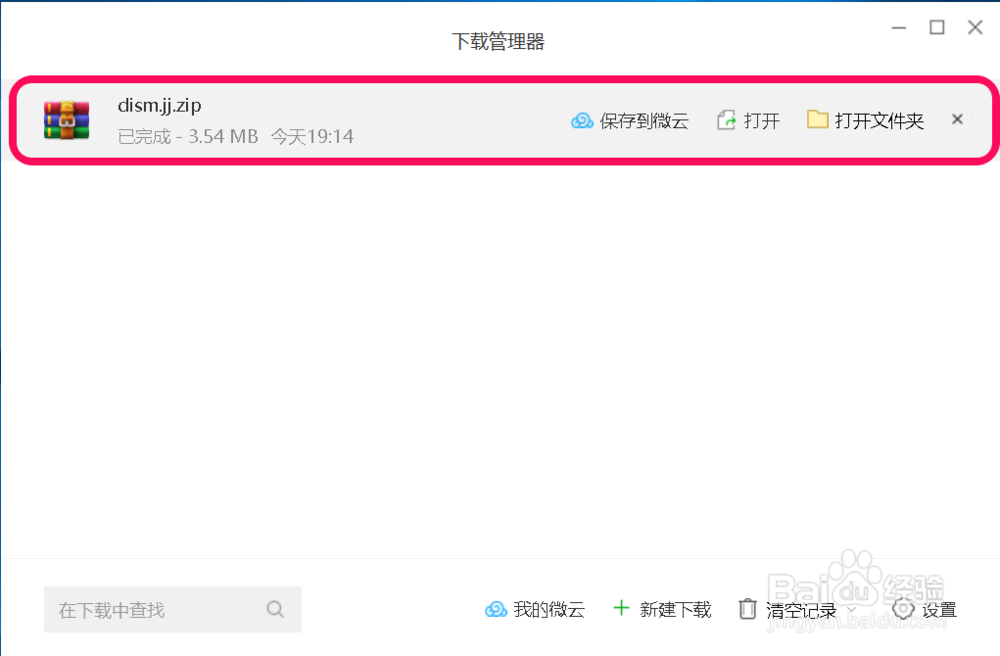 2/15
2/15第二步:解压 dism.jj.zip压缩文件
找到下载的dism.jj.zip压缩文件,打开点击【解压到】,确定解压后文件的保存路径后,点击:确定;
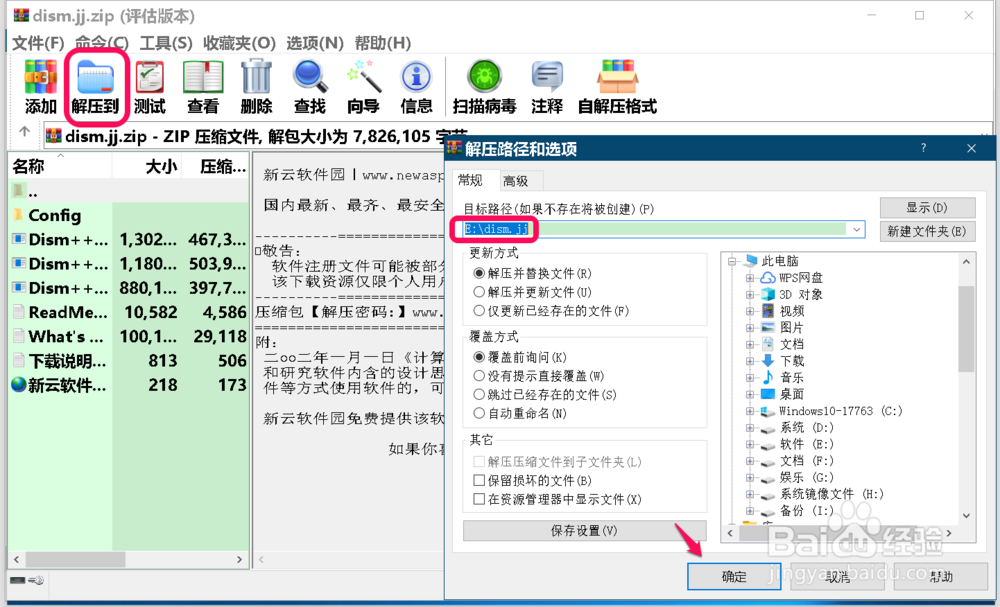 3/15
3/15第三步:使用Dism++x64关闭Windows 10系统的自动更新。
解压完成后,在保存文件的磁盘中找到 dism.jj文件夹,并左键双击打开 dism.jj文件夹;
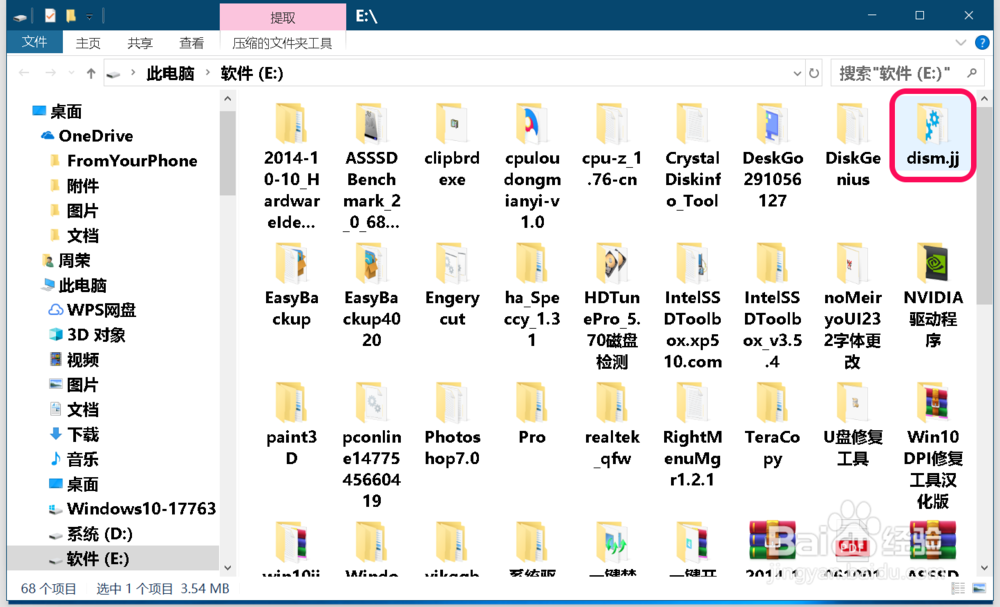 4/15
4/15根据自己电脑安装系统的位值(32位或64位)选择文件,如安装的是Windows 10的64位系统,则左键双击:Dism++x64.exe;
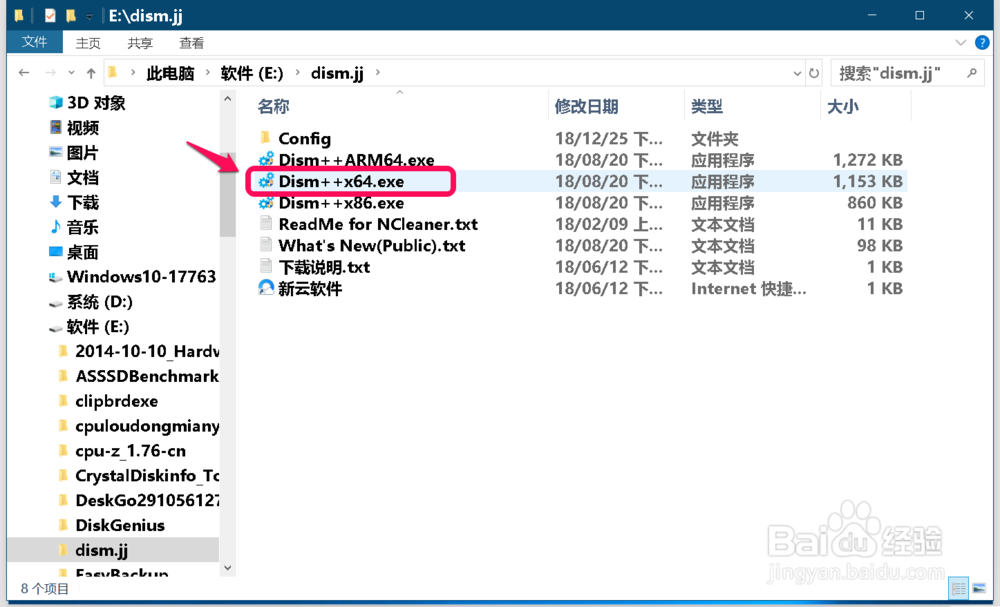 5/15
5/15在Dism++用户协议窗口中,我们点击:接受;
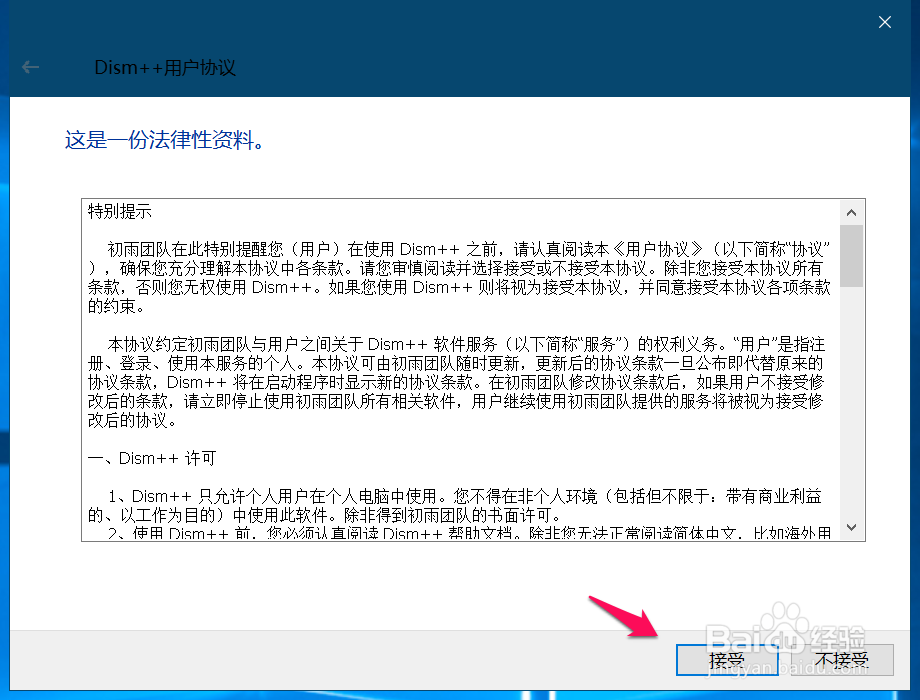 6/15
6/15此时打开 Dism++x64窗口,我们可以看到:
本机的C:\盘和D:\盘都安装了Windows 10家庭版 x64系统,如果需要关闭C:\盘Windows 10系统的自动更新,则点击C:\,然后在窗口左侧的控制面板下点击:系统优化;
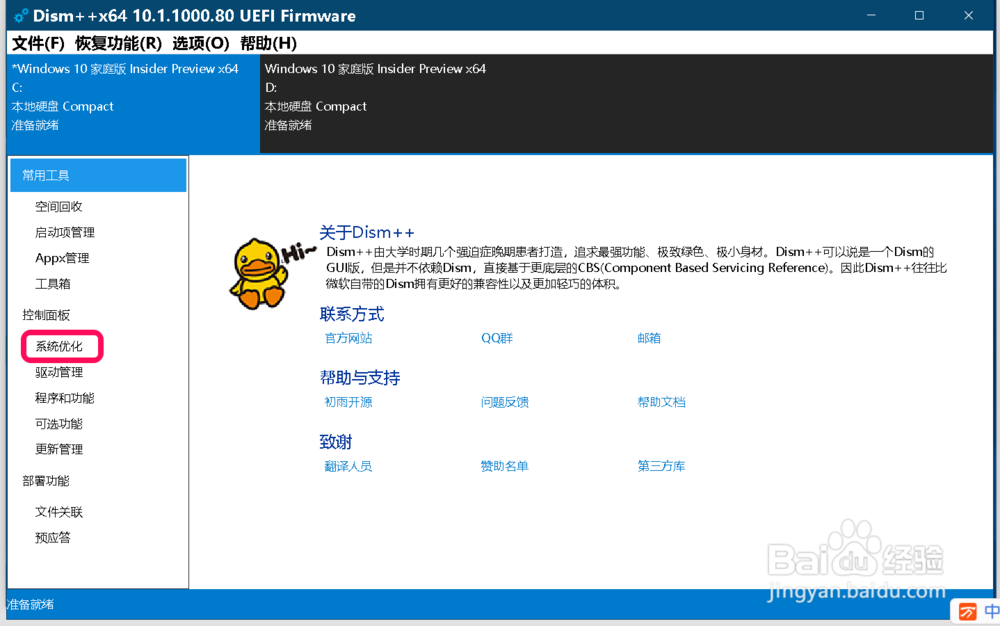 7/15
7/15在 系统优化 对应的右侧窗口中,我们看到 Windows Update -将 Windows Update自动更新调整为:自动安装更新(推荐);
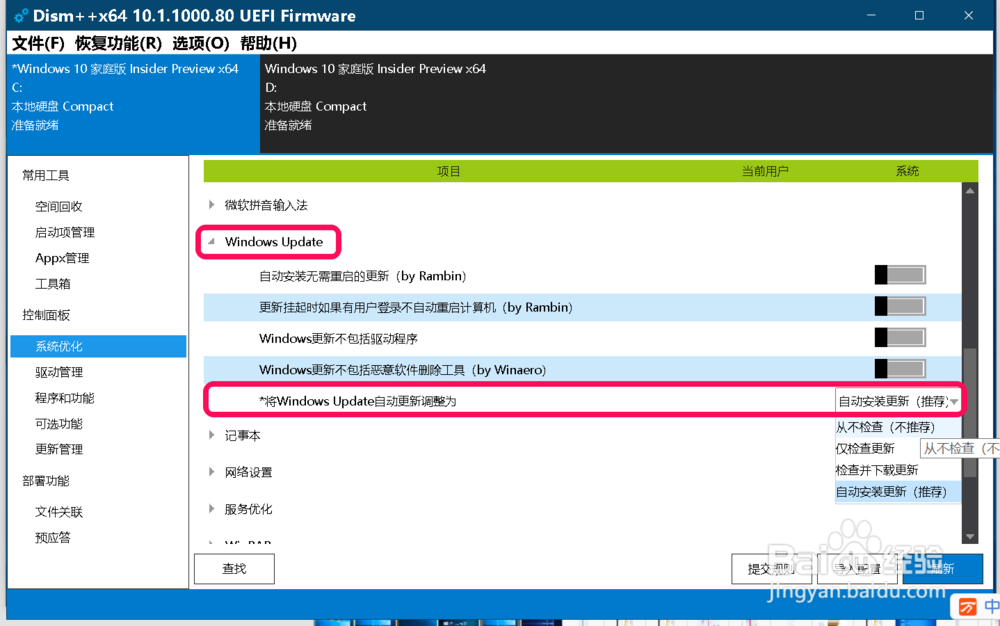 8/15
8/15我们把将Windows Update自动更新调整为:从不检查(不推荐)。
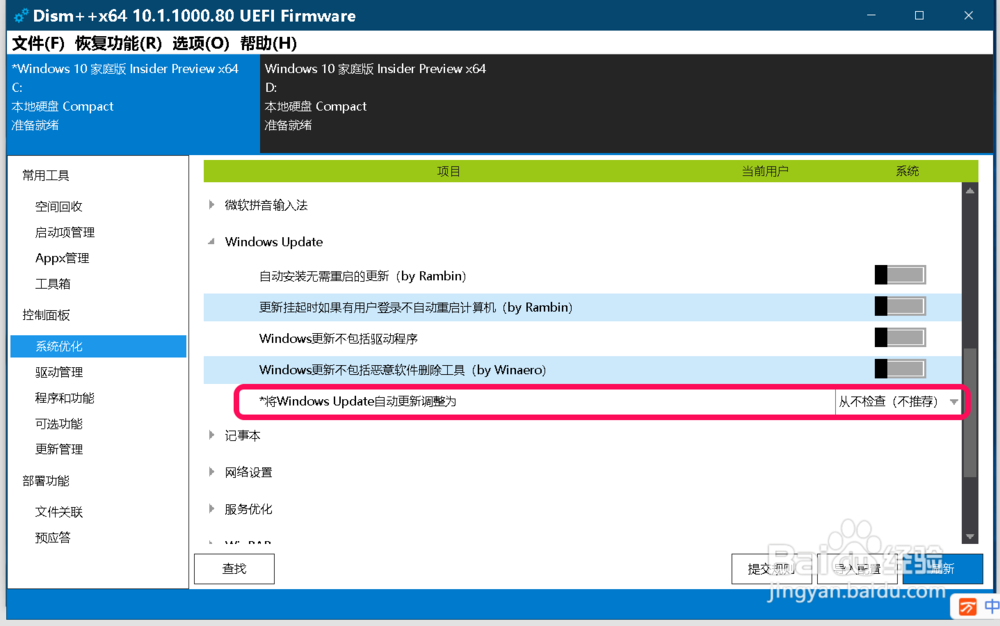 9/15
9/15第四步:禁用并停止本地服务中的 Windows Update服务。
进入本地服务窗口,找到并左键双击:Windows Update服务,我们可以看到Windows Update的:
启动类型:自动
服务状态:正在运行
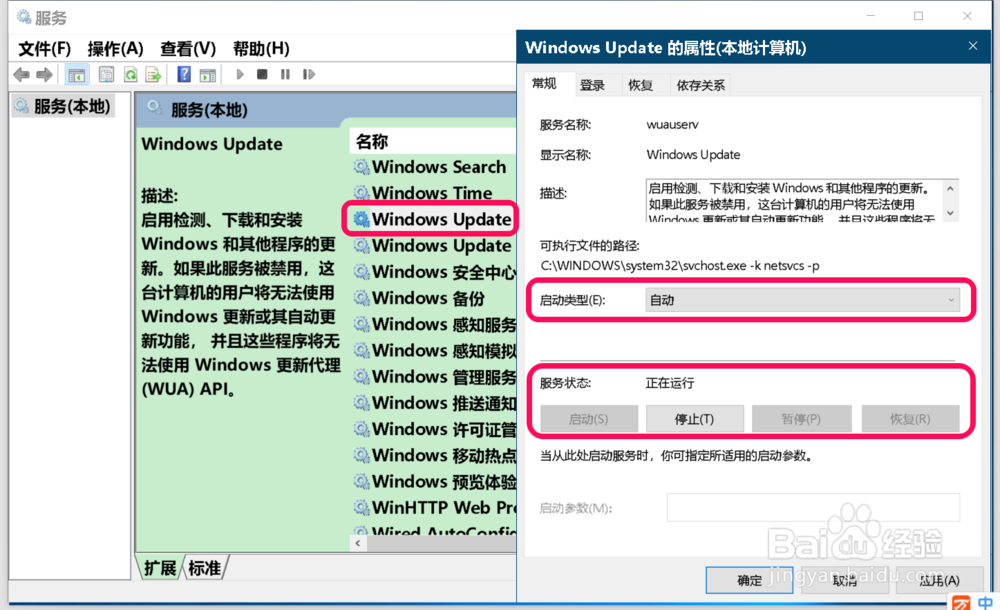 10/15
10/15我们将Windows Update服务更改为
启动类型:禁用
服务状态:已停止
退出本地服务窗口。
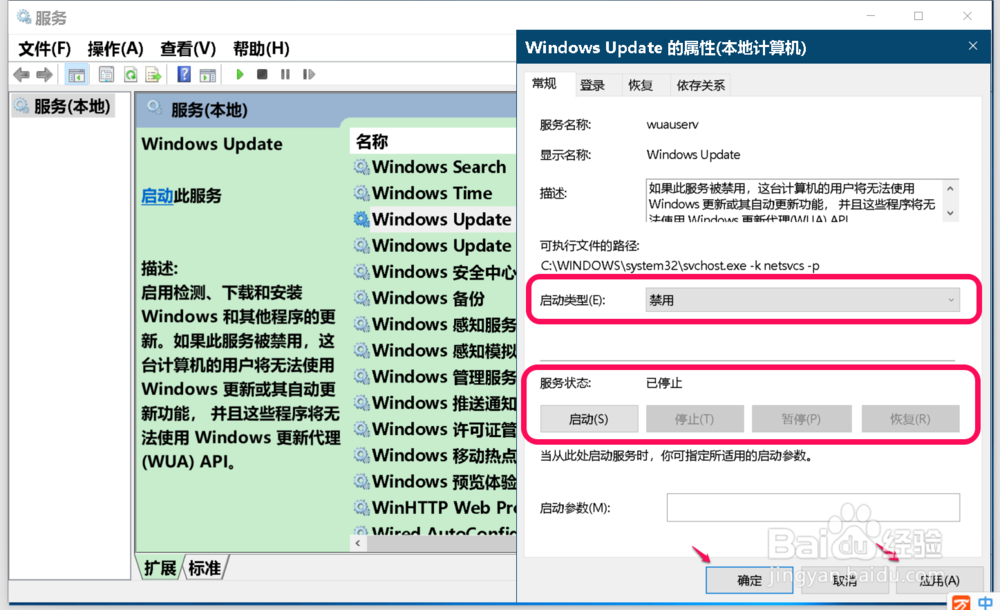 11/15
11/15重启计算机,进入系统桌面以后,我们再点击进入 Windows设置 -安全和更新,可以看到:
安装某些更新时出现了问题,稍候将会重试。
点击【重试】无果。
说明使用Dism++软件关闭了Windows 10系统的自动更新。
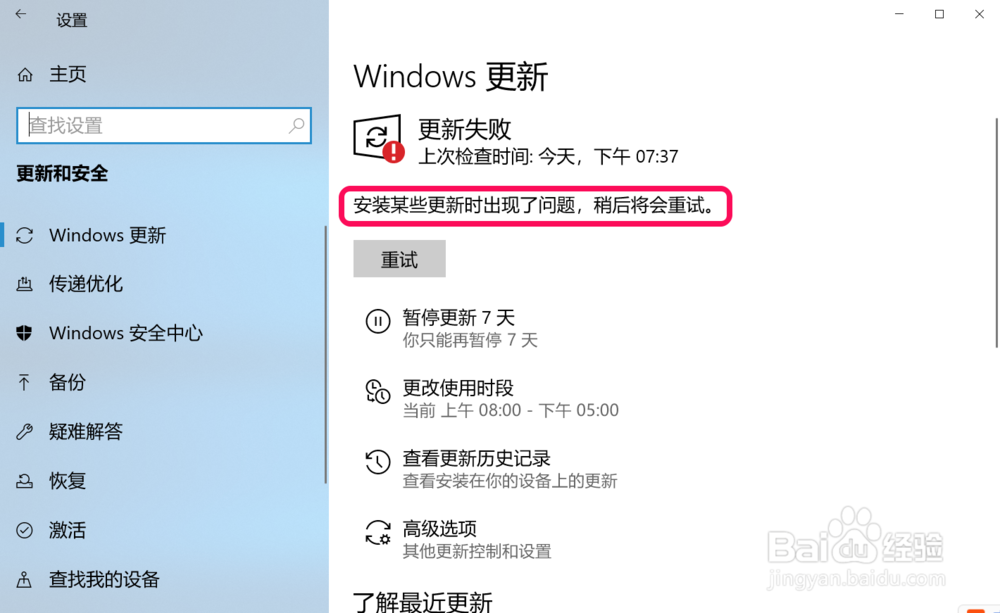 12/15
12/15恢复Windows 10系统自动更新
如果我们想恢复Windows 10系统的自动更新,可按如下步骤进行操作。
第一步:启用并运行本地服务中的Windows Update服务。
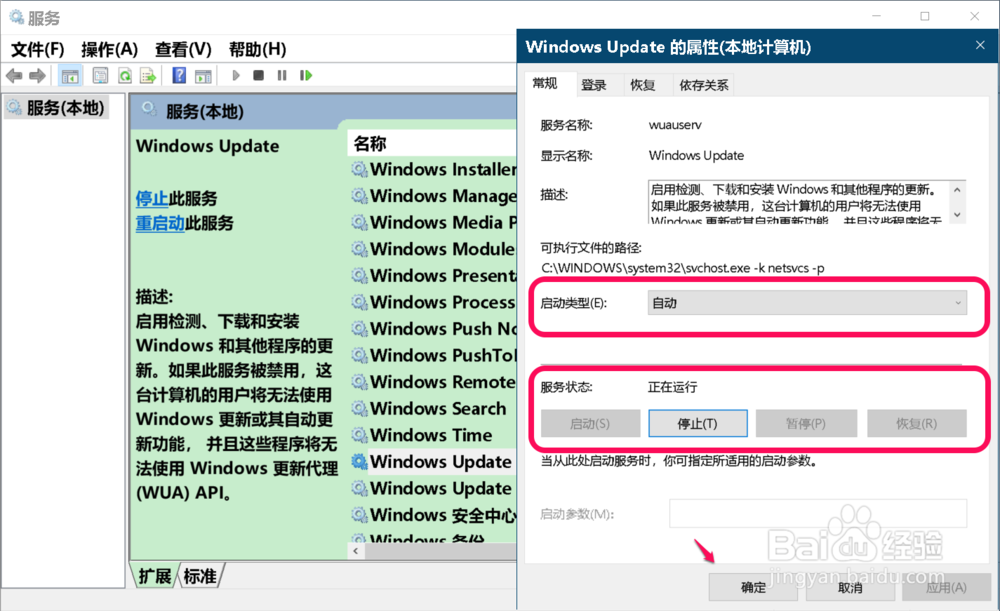 13/15
13/15第二步:将Dism++ -系统优化 -将 Windows Update自动更新调整为:自动安装更新(推荐)。
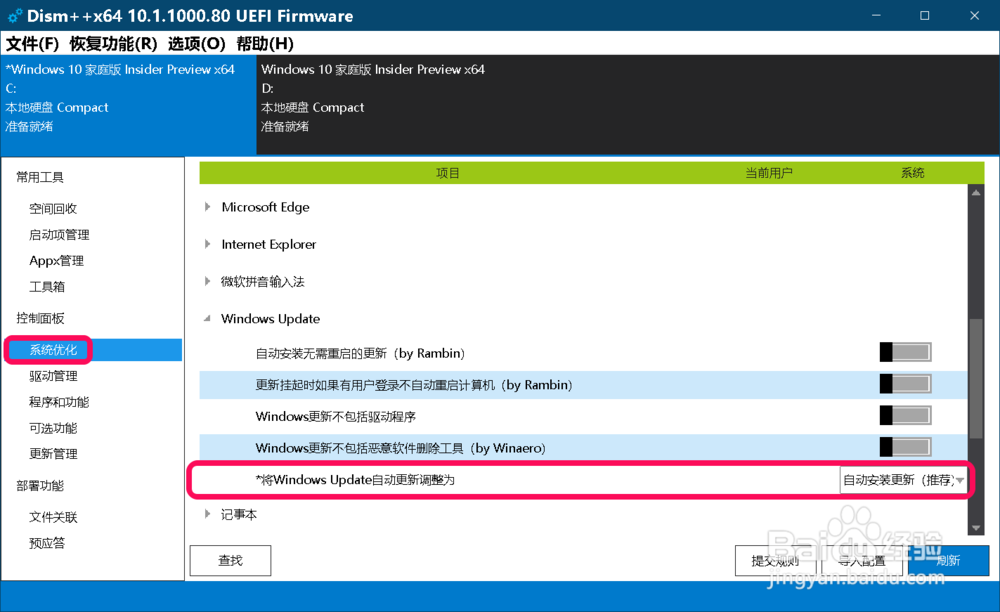 14/15
14/15第三步:重启计算机检查系统是否已恢复自动更新。
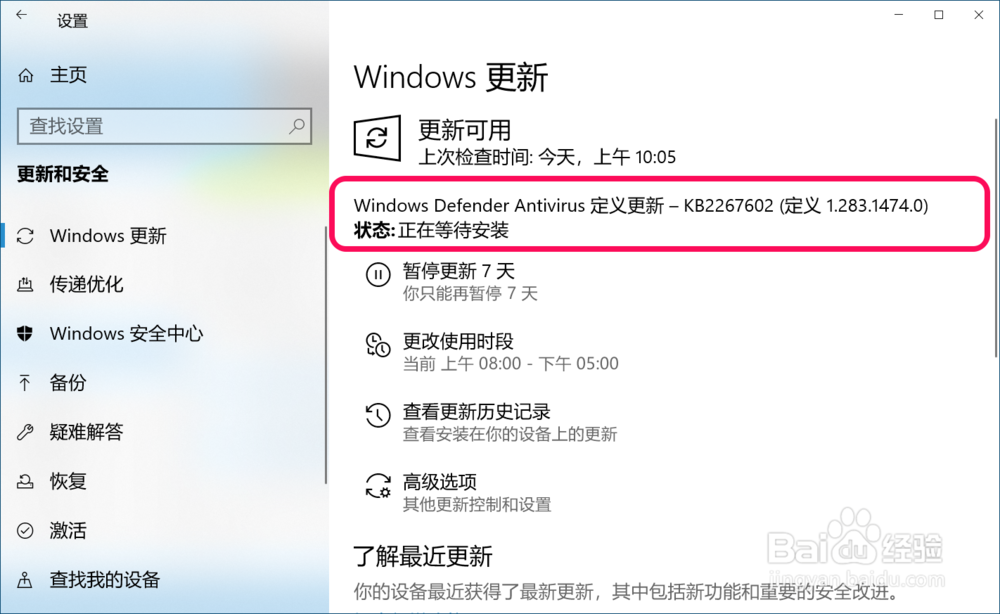 15/15
15/15以上即:使用 DISM++软件关闭Windows 10系统自动更新的方法(附恢复自动更新方法),供朋友们参考使用。
关闭WIN10系统自动更新方法版权声明:
1、本文系转载,版权归原作者所有,旨在传递信息,不代表看本站的观点和立场。
2、本站仅提供信息发布平台,不承担相关法律责任。
3、若侵犯您的版权或隐私,请联系本站管理员删除。
4、文章链接:http://www.1haoku.cn/art_89333.html
 订阅
订阅